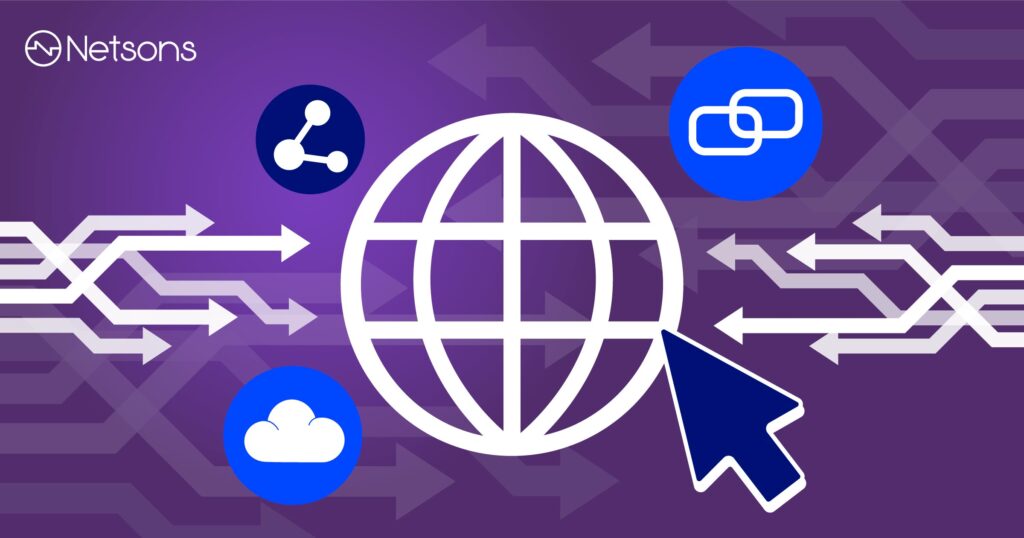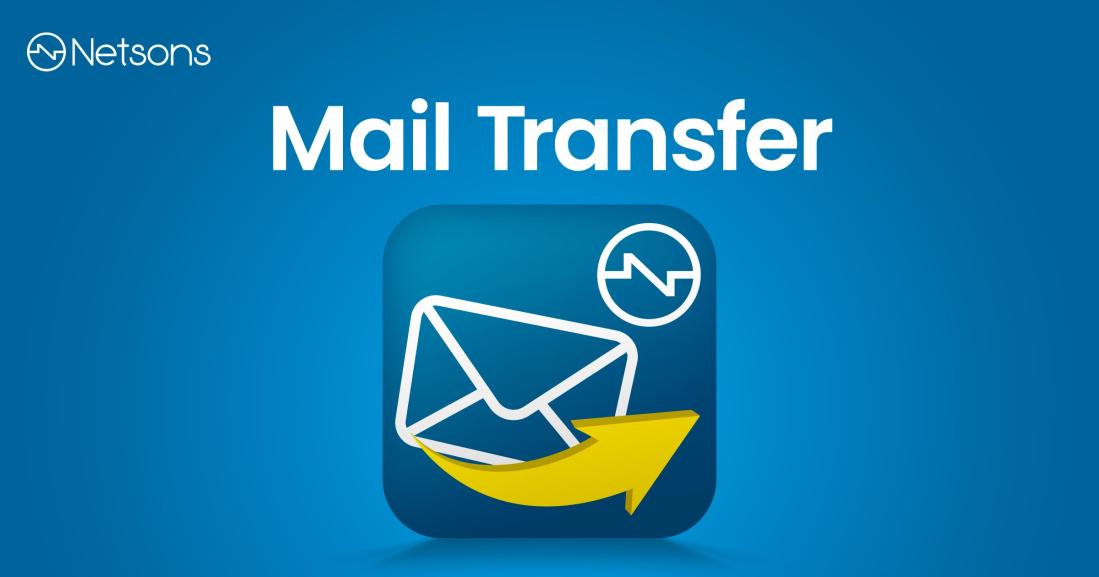In questa guida vedremo come parcheggiare un dominio e creare un’alias su un hosting per far in modo che più domini puntino allo stesso sito web condividendone i contenuti, l’hosting ed il pannello di controllo e conservando l’URL di partenza.
In particolare poi ci soffermeremo sulla procedura da effettuare sul CMS WordPress.
Creare un alias di dominio è un’operazione molto semplice perché Netsons l’ha automatizzata attraverso una procedura guidata che richiede solo di scegliere su quale hosting effettuare il parcheggio senza ulteriori interventi, ma è anche possibile fare il tutto manualmente.
In sostanza la procedura consiste nel far puntare i record A del dominio all’IP dell’hosting dove risiede il sito e parcheggiare il dominio (alias) tramite la specifica funzione che si trova in cPanel. Non preoccuparti se non è tutto subito chiaro, in questa guida affronteremo ogni singolo passaggio.
Nei siti realizzati con CMS come WordPress invece tale procedura non è però sufficiente a conservare l’URL di partenza, è necessario un’ulteriore intervento che prevede l’inserimento di codice nel file wp-config.php per evitare che l’URL venga riscritto.
Ma procediamo con ordine indicando nello specifico cos’è un alias di dominio o un parcheggio del dominio, cosa bisogna fare per creare un alias e come far sì che funzioni correttamente su WordPress.
Indice dei contenuti
Cos’è un Alias di Dominio o Dominio Parcheggiato
Il parcheggio o alias di un dominio è una procedura che consente di avere più domini che puntano verso lo stesso sito web condividendone i contenuti ed il pannello di controllo.
Registrare il nome a dominio giusto per il proprio sito, così come per l’hosting, può fare la differenza tra un sito vincente e uno poco visitato ed è per questo che spesso se ne acquistano più di uno per poi puntarli tutti allo stesso sito.
Differenza tra Redirect e Dominio Parcheggiato
Un dominio parcheggiato (in inglese parked domain) ha un comportamento molto simile a quello di un redirect, ma a differenza di quest’ultimo, permette di conservare l’URL di partenza visualizzando il sito di destinazione. Se ad esempio volessi far puntare il dominio netsons.it sul sito netsons.com attraverso l’alias riuscirei nell’intento visualizzando il sito presente su netsons.com e conserando l’URL di netsons.it a differenza del redirect che visualizzerebbe sulla barra degli indirizzi l’URL di destinazione.
L’alias dà anche la possibilità di creare mail legate al dominio parcheggiato sull’hosting ma, a differenza del redirect, permette solo di farlo puntare al sito principale dell’hosting (quello presente nella public_html).
Perché creare un Dominio Parcheggiato
L’utilizzo dell’alias/parcheggio è particolarmente indicato per rispondere a diverse esigenze come ad esempio:
- far puntare più domini con diverse estensioni TLD allo stesso sito
- sviluppare un multisito utilizzando un solo applicativo. Ad esempio con WordPress, Magento o Prestashop puoi gestire più domini con il relativo ecommerce utilizzando una sola installazione, creando così una versione del sito per ogni lingua
- per proteggere il proprio marchio ed evitarne un utilizzo non autorizzato
- proteggere i marchi secondari e i nomi dei prodotti di un’azienda
- proteggersi dal Cybersquatting (domain grabbing o domain squatting) attività che consiste nell’appropriarsi di nomi di dominio corrispondenti a marchi commerciali o a nomi di personaggi famosi al fine di realizzare un lucro o un danno all’interessato
- intercettare gli errori di digitazione del dominio principale
- risparmiare sui costi dell’hosting utilizzandone uno solo
Come Parcheggiare un Dominio e creare un’Alias su Netsons
Per creare un alias su Netsons (disponibile su tutti i piani ad eccezione dell’hosting Web 10) è possibile seguire due procedure differenti: automatica o manuale.
Procedura Automatica
Per prima cosa, accedi alla tua Area Clienti Netsons e clicca su “Domini” nel pannello di sinistra:

Clicca sul pulsante “Gestione Dominio” accanto al dominio interessato:
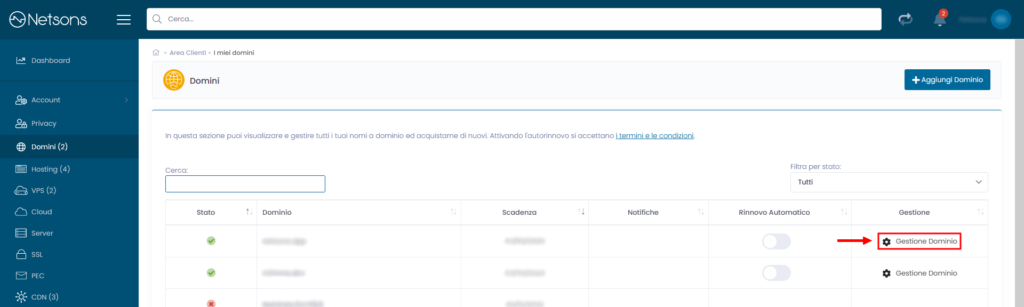
Clicca sulla tab “Pannello Dominio”:

Verifica che il “Pannello DNS” sia impostato su “Automatico”.

NOTA BENE: Il passaggio del pannello DNS da manuale ad automatico comporta il reset della zona DNS, mentre il passaggio da automatico a manuale non comporta modifiche.
Clicca sul link “Funzioni Smart” e poi sul pulsante “Aggiungi/Parcheggia”.
Seleziona l’hosting di interesse nella sezione “Parcheggio Dominio”, spunta la voce “Dichiaro di aver letto e compreso le avvertenze” e poi cliccare su Parcheggia. Così facendo l’operazione viene automatizzata: parcheggio del dominio sull’hosting e modifica dei record DNS di modo che puntino all’IP dell’hosting.

TIPS: Sfrutta la funzione automatica per parcheggiare il dominio e poi passa il pannello DNS in manuale se devi apportare modifiche alla zona DNS.
Ricorda: Il passaggio del pannello DNS da manuale ad automatico comporta il reset della zona DNS, mentre il passaggio da automatico a manuale conserva la zona ma non potrai più utilizzare le funzioni smart.
Procedura Manuale
È necessario innanzitutto modificare i record DNS impostando l’IP dell’hosting su tutti i record DNS di tipo “A” (così da modificare sia i record relativi al sito che alla posta). Dovrai pertanto accedere alla tua Area Clienti > Domini > Gestione Dominio > Pannello Dominio > Tabella Record DNS e modificare i puntamenti. Il “Pannello DNS” dovrà esser impostato su “Manuale” per poter effettuare le modifiche ai record.
Tutti i record di tipo A dovranno puntare all’IP del servizio di hosting.
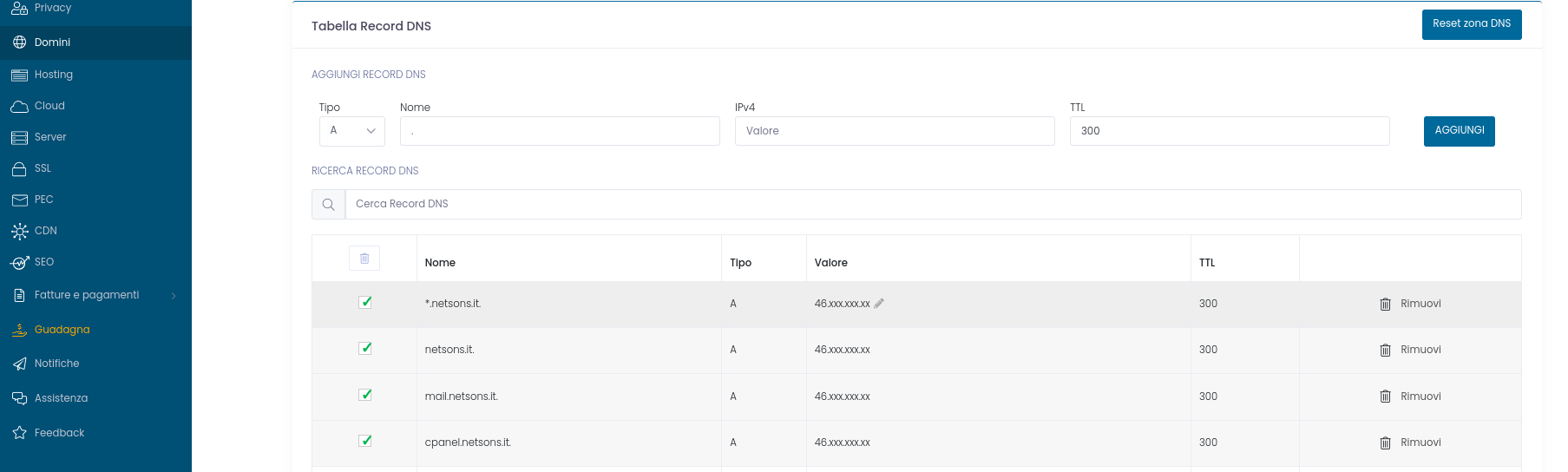
Per quanto concerne l’ indirizzo ip dell’hosting lo trovi nel relativo cPanel > informazioni generali > Shared IP Address (ciò vale per la nuova interfaccia grafica di cPanel chiamata “Jupiter”)
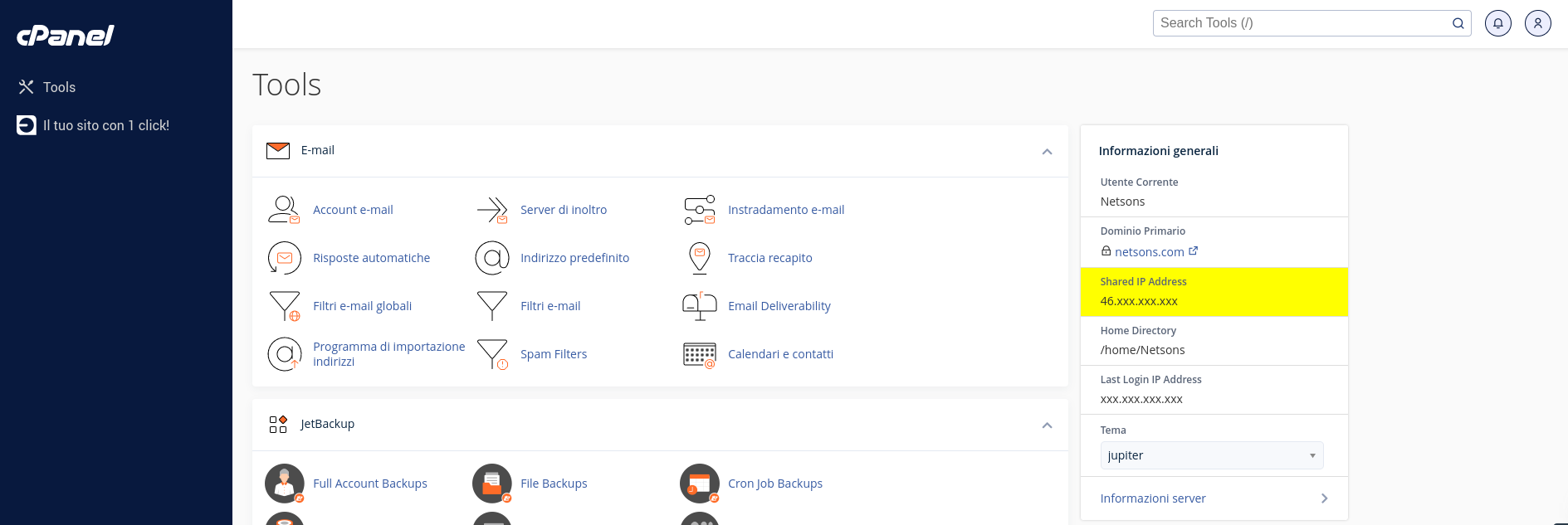
Successivamente dovrai creare l’alias dal pannello di controllo cPanel del relativo servizio di Hosting. Potrai creare l’alias accedendo alla tua Area Clienti > Hosting > Gestione Hosting > accedi a cPanel > sezione Domini > Domini.

In questa schermata, clicca sul pulsante “Create A New Domain”, visualizzerai una nuova pagina in cui dovrai inserire nella sezione “Dominio” il nome del dominio da parcheggiare e poi dovrai mettere la spunta sulla voce ”Share Document Root” di modo da creare l’alias.

Come creare un alias di dominio su WordPress
Una volta creato l’alias su cPanel, va predisposta l’installazione del CMS WordPress di modo che non vada a riscrivere l’URL in caso di alias.
E’ quindi necessario inserire una regola di rewrite all’interno del file di configurazione di WordPress.
Accedi quindi al cPanel > Gestione file > naviga all’interno della cartella public_html e modifica il file wp-config.php. Ti basterà cliccarci sopra il file con il tasto destro del mouse e selezionare la voce “Edit”.
 All’interno del file, individua il seguente codice (dovrebbe esser tra la riga 33 e 34):
All’interno del file, individua il seguente codice (dovrebbe esser tra la riga 33 e 34):
/** The Database Collate type. Don't change this if in doubt. */
define('DB_COLLATE', '');
ed inserisci subito dopo il seguente:
define('WP_SITEURL', 'http://' . $_SERVER['HTTP_HOST']);
define('WP_HOME', 'http://' . $_SERVER['HTTP_HOST']);
Salva le modifiche, svuota la cache e cancella i cookie del browser. Riuscirai così a visualizzare il sito senza che l’URL venga cambiato.
Con tale implementazione, l’alias conserverà l’URL di partenza dandoti la possibilità di visualizzare lo stesso sito con più domini. Nel caso dovessi riscontrare difficoltà, non esitare a contattarci. Il nostro servizio assistenza è sempre disponibile anche per queste necessità che esulano la normale attività di supporto sugli hosting. Nell’eventualità invece che l’URL di destinazione dovesse cambiare, allora è consigliabile verificare che non vi siano plugin o impostazioni lato codice che di fatto non permettano le corrette funzionalità dell’alias.
Domande frequenti sui domini parcheggiati
Quanti domini parcheggiati si possono avere su Netsons?
Tutti i piani, ad eccezione dell’hosting Web 10, offrono la possibilità di creare domini parcheggiati. Il numero di parcheggi è legato alla tipologia di hosting scelta.
Come faccio a puntare un dominio parcheggiato a una specifica sottocartella?
Qualora volessi puntare il dominio parcheggiato ad una sottodirectory presente nella public_html ( la sottocartella deve essere creata all’interno della public_html in quanto l’alias non può leggere contenuti esterni a questa directory), puoi inserire la seguente regola di rewrite nel file .htaccess della cartella public_html:
RewriteCond %{HTTP_HOST} ^(www.)?parkeddomain\.com$ [NC]
RewriteCond %{REQUEST_URI} !^/park/
RewriteRule ^(.*)$ /park/$1 [L]
Ricordati di modificare i valori parkeddomain e park con il dominio e la sottocartella di tuo interesse. In questo caso, digitando l’alias verranno visualizzati i contenuti presenti nella sottodirectory dichiarata. Per modificare il file .htaccess puoi seguire questa guida.
E’ possibile parcheggiare un dominio esterno a Netsons?
Se hai acquistato un dominio presso altro provider, dovrai eseguire la modifica del record A del dominio sul pannello dell’operatore che lo ospita puntandolo verso l’IP del server Netsons dove hai configurato l’alias così da poterlo aggiungere come dominio parcheggiato.